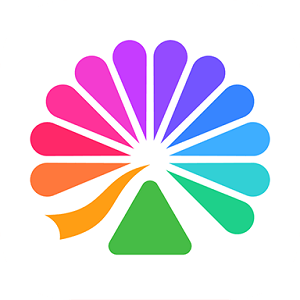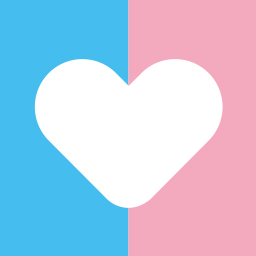惊爆!轻松实现iPhone或iPad屏幕镜像到Mac或PC电脑的超简单方法大
时间: 2025-05-05 14:13:48
小编: 网友
在当今数字化办公和娱乐的环境下,将iphone或ipad屏幕镜像到mac或pc电脑能带来诸多便利。无论是展示工作成果、享受大屏娱乐,还是进行教学演示等,都非常实用。对于iphone用户,实现屏幕镜像到
在当今数字化办公和娱乐的环境下,将iphone或ipad屏幕镜像到mac或pc电脑能带来诸多便利。无论是展示工作成果、享受大屏娱乐,还是进行教学演示等,都非常实用。
对于iphone用户,实现屏幕镜像到mac电脑有多种方式。首先,可以通过airplay功能来完成。确保iphone和mac连接到同一wi-fi网络,然后在iphone上从屏幕右上角下滑打开控制中心,点击“屏幕镜像”,选择对应的mac设备名称,即可轻松将iphone屏幕镜像到mac上。在mac上,系统会弹出提示,点击“允许”就能开始镜像。
若想将iphone屏幕镜像到pc电脑,可借助一些第三方软件,如airserver。先在pc上下载并安装airserver软件,打开后保持电脑与iphone处于同一网络。在iphone上同样通过控制中心的“屏幕镜像”功能,搜索并连接到airserver。连接成功后,iphone屏幕画面就会实时显示在pc屏幕上。
ipad屏幕镜像到mac的操作与iphone类似。在ipad上,从屏幕右上角下滑调出控制中心,点击“屏幕镜像”,找到mac设备进行连接。ipad运行的应用程序、播放的视频等都会同步显示在mac屏幕上,方便在更大的屏幕上进行操作和观看。

将ipad屏幕镜像到pc电脑,同样可以使用airserver等软件。按照在pc上安装软件并与ipad连接的步骤,就能轻松实现屏幕镜像。
在进行屏幕镜像时,需要注意一些事项。网络连接要稳定,否则可能出现镜像卡顿或中断的情况。同时,要确保设备的系统软件是最新版本,以保证最佳的兼容性和性能。

另外,不同软件在使用过程中可能会有一些个性化的设置选项,例如画面质量、声音输出等,可以根据自己的需求进行适当调整。
总之,将iphone或ipad屏幕镜像到mac或pc电脑为我们提供了更多的设备使用方式和便捷体验。无论是个人用户还是商务人士,都能通过这种功能拓展设备的应用场景,提升工作效率和娱乐享受。通过简单的设置和操作,就能轻松实现跨设备的屏幕共享,开启数字化生活的新方式。